Universal Audio : (Windows 11) UA Connectのアンインストール・再インストール手順
FAQ, 2022/12/16
該当製品
- Universal Audio | Apollo FireWire
- Universal Audio | Apollo x8p
- Universal Audio | Apollo x6
- Universal Audio | Apollo x8
- Universal Audio | Apollo x16
- Universal Audio | Apollo x4
- Universal Audio | Apollo Solo
- Universal Audio | Apollo 8
- Universal Audio | Apollo Twin MkII
- Universal Audio | Apollo Twin X USB
- Universal Audio | Apollo Twin X
- Universal Audio | Apollo Solo USB
- Universal Audio | Volt 1 USB Recording Studio
- Universal Audio | Volt 2 USB Recording Studio
- Universal Audio | Volt 176 USB Recording Studio
- Universal Audio | Volt 276 USB Recording Studio
- Universal Audio | Volt 476 USB Recording Studio
- Universal Audio | Volt 4 USB Recording Studio
- Universal Audio | Volt 476P USB Recording Studio
- Universal Audio | UAFX Evermore Studio Reverb
- Universal Audio | UAFX Heavenly Plate Reverb
- Universal Audio | UAFX 1176 Studio Compressor
- Universal Audio | UAFX Orion Tape Echo
- Universal Audio | UAFX Flow Vintage Tremolo
- Universal Audio | UAFX Brigade Chorus & Vibrato
- Universal Audio | UAFX Golden Reverberator
- Universal Audio | UAFX Woodrow '55 Instrument Amplifier
- Universal Audio | UAFX Dream '65 Reverb Amplifier
- Universal Audio | UAFX Lion '68 Super Lead Amp
- Universal Audio | UAFX Ruby '63 Top Boost Amplifier
- Universal Audio | UAFX Max Preamp & Dual Compressor
- Universal Audio | UAFX Teletronix LA-2A Studio Compressor
- Universal Audio | UAFX OX Stomp Dynamic Speaker Emulator
- Universal Audio | UAFX Astra Modulation Machine
- Universal Audio | UAFX Starlight Echo Station
- Universal Audio | UAFX Del-Verb Ambience Companion
- Universal Audio | UAFX Galaxy '74 Tape Echo & Reverb
- Universal Audio | UAFX ANTI 1992 High Gain Amp
- Universal Audio | UAFX Enigmatic '82 Overdrive Special Amp
- Universal Audio | UAFX Knuckles '92 Rev F Dual Rec Amplifier
以下は、Windows 11 システムから UA Connect を適切にアンインストールする方法の説明です。
注: UA Connect を再インストールする前に、以下で説明する UA Connect 設定ファイルを手動で削除してください。
UAコネクトのアンインストール
次の手順に従って、[アプリ] > [インストール済みアプリ] を起動します。
[ Windows]キーを押します
「Installed apps」と入力します(引用符なし)
[ Enter ]を押します

[アプリ] > [インストール済みアプリ] で、次の操作を行います。
アプリのリストでUA Connectを見つけます
UA Connectの横にある省略記号をクリックします。
アンインストールをクリック
[アンインストール] をもう一度クリックして確認します
[ OK] をクリックします。
UA Connect 設定ファイルを削除する
UA Connect アプリの設定ファイルは C:\Users\[username]\AppData\Local にあり、デフォルトでは非表示になっています。このフォルダに直接移動するには、次の手順を実行してください。
[ Windows ]キーを押します
「%localappdata%」と入力します (引用符なし)

[ Enter ]を押します
Universal Audioフォルダを開きます。
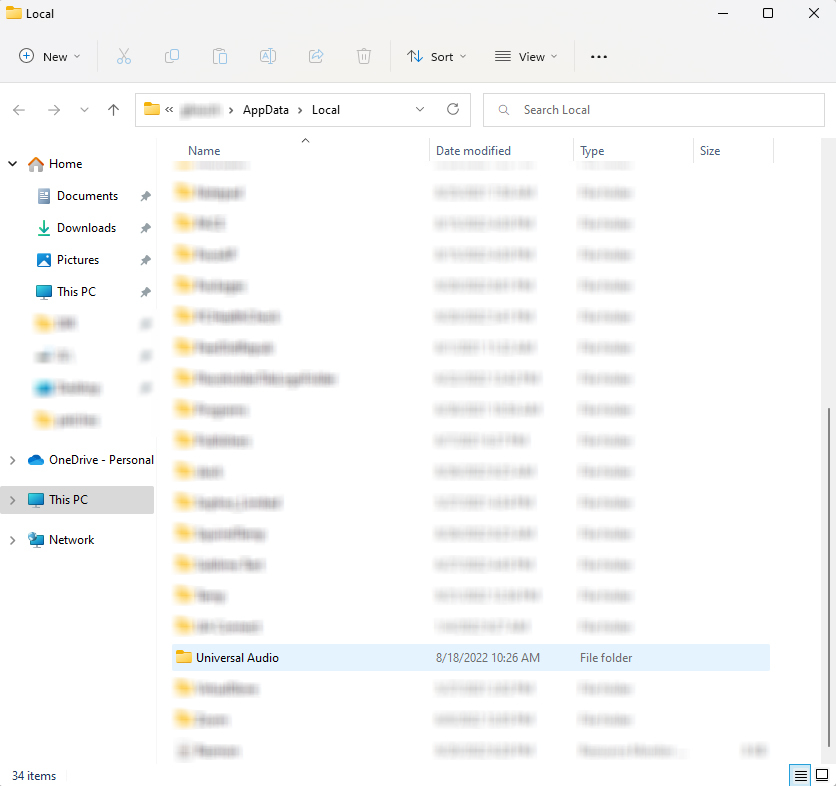
内部にあるUA Connectフォルダーを削除します。
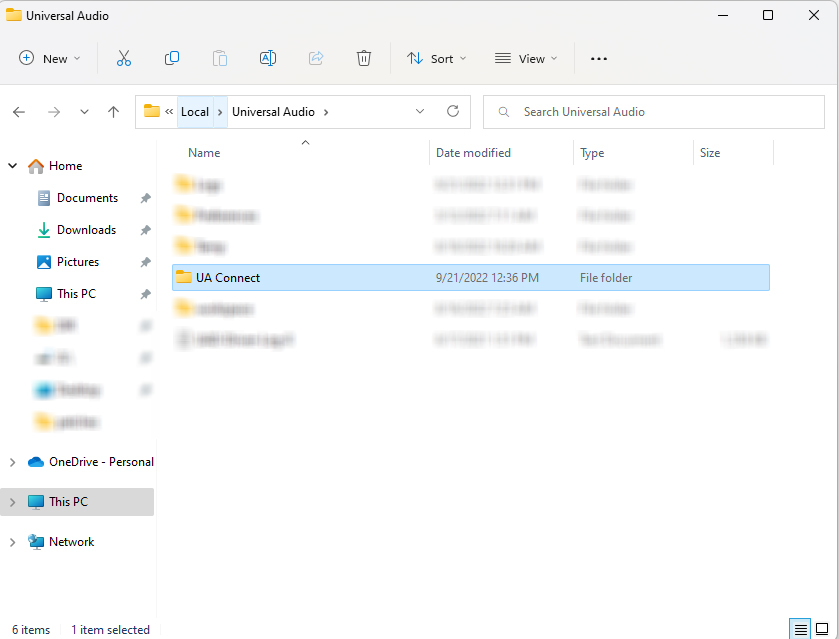
UAコネクトの再インストール
こちらから UA Connect の最新バージョンをダウンロードしてインストールします。
